Voit asentaa Wordpressin helposti webhotellin tilauksen yhteydessä, mutta voit myös asentaa jälkikäteen Wordpress-asennuksia käyttäen Softaculous-sovellusasentajaa.
Softaculous-sovellusasentajan avulla asennat helposti satoja erilaisia sovelluksia webhotelliimme muutamalla klikkauksella. Löydät Softaculous-sovelluksen cPanelin alaosasta.
WordPress on yksi maailman suosituimmista sisällönhallintajärjestelmistä (CMS, Content Management System), jonka avulla voit rakentaa helposti verkkosivustoja ja blogeja. WordPress on ilmainen ohjelmisto ja siihen on saatavilla tuhansia lisäosia sekä teemoja.
Aloita asennus cPanel-hallinnasta valitsemalla Softaculous Apps Installer-kohdasta "WordPress".
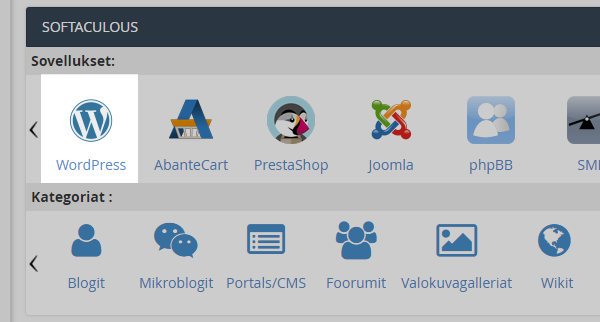
Softaculous-asennusohjelma avautuu. Valitse sitten Asenna nyt aloittaaksesi WordPressin asennuksen.
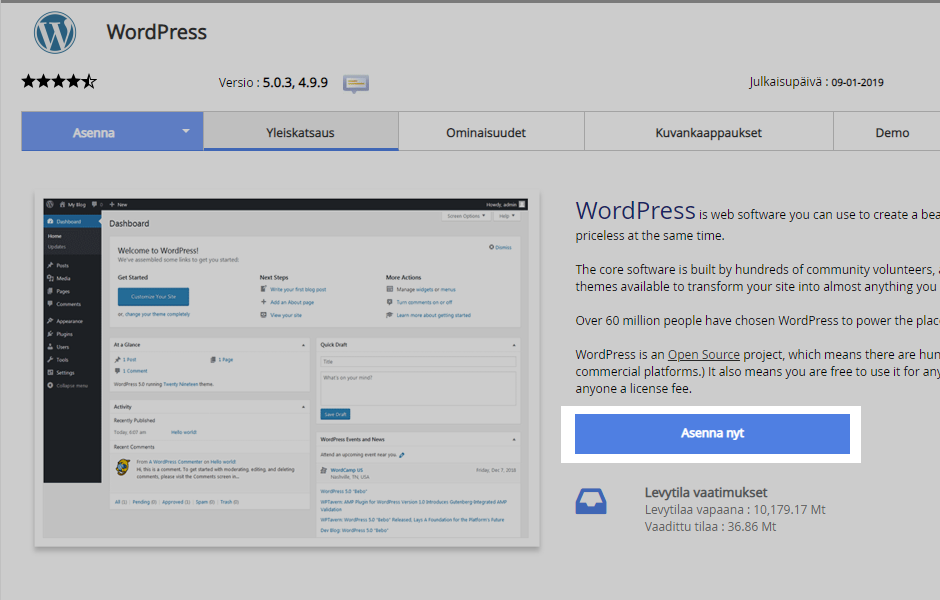
Asennusohjelman asetukset:
Asennushakemisto - määritä mihin hakemistoon WordPress-asennetaan. Oletuksena WordPress-asennushakemistona on wp -alihakemisto (omadomain.jotain/wp). Asentaaksesi WordPressin juurihakemistoon (suositus), jätä kenttä tyhjäksi.
Huom. Valitsemasi hakemisto tulee olla tyhjä. Jos samassa hakemistossa on jotain, esimerkiksi jo asennettu WordPress, ylikirjoittaa uusi asennus tämän.
Ylläpitäjän käyttäjätili - Määritä WordPressin käyttäjätunnus, salasana sekä yhteyssähköpostiosoite.
Lisäasetukset - Voit määrittää automaattisia päivitysoikeuksia koskien WordPressiä, sen laajennuksia ja teemoja. Oletusarvoisesti suosittelemamme automaattiset päivitykset ovat päällä (WordPressin bugi- ja tietoturvapäivitykset). Lisäasetukset-kohdassa voit myös määrittää halutessasi sivuston varmuuskopioasetuksia.
Valitse lopuksi Asenna. Asennuksen valmistuttua saat ohjeet, miten pääset kirjautumaan WordPressin hallintaan.
Softaculous-sovellusasentajassa voit asennuksen jälkeen muokata varmuuskopiointiasetuksia tai poistaa tekemäsi asennuksen. WordPressin asetuksia voit muokata WordPressin hallinnan kautta.

